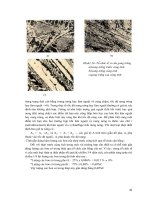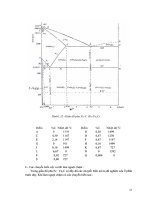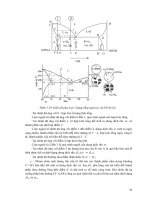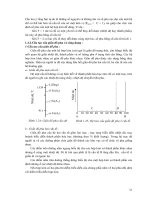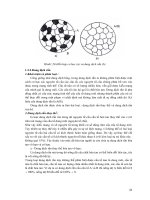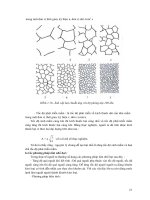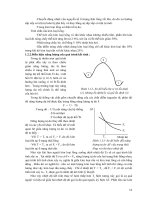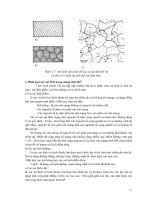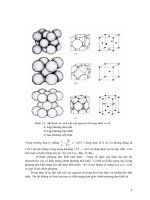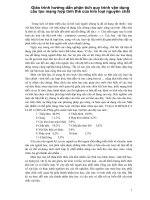Giáo trình hướng dẫn phân tích quy trình sử dụng bộ công cụ bảo mật cho window seven p7 pptx
Bạn đang xem bản rút gọn của tài liệu. Xem và tải ngay bản đầy đủ của tài liệu tại đây (492.59 KB, 5 trang )
đĩa mềm A: chỉ khi nào cần đến bạn mới cho đĩa vào ổ và dùng phương pháp
Ctrl+C và Ctrl+V để login.
Bạn cũng nên ghi login và mật khẩu vào sổ tay, nhưng phải ghi theo cách riêng
của bạn để lỡ có ai đó đọc được cũng không biết đó là login và mật khẩu vào tài
khoản ngân hàng của bạn.
Ngăn chặn và diệt trừ Spy và Trojan thường xuyên.
Spy và Trojan là những chương trình gián điệp, chúng thu thập thông tin trong máy của
bạn rồi chuyển những thông tin đó cho kẻ đã viết ra những chương trình đó (kẻ cắp).
Một số chương trình cần thiết:
Kerio personal firewall: Firewall (tường lửa) ngăn chặn sự đột nhập của hacker
AVG antivirus: Chương trình chống virus
SpywareBlaster: Chống Spy
Winpatrol: theo dõi sự hoạt động của các chương trình, khi chương trình nào đó
muốn thay đổi trong hệ thống thì Winpatrol sẽ thông báo cho bạn.
Những chương trình kể trên đều miễn phí, bạn có thể tải từ Internet, ngoài ra bạn có thể
mua các chương trình chuyên nghiệp ví dụ: Norton antivius, Norton Internet Security
Quy trình bảo dưỡng PC
Thực hiện: Bùi Xuân Toại
'Bạn chăm sóc tốt PC thì nó sẽ cư xử tốt lại bạn'
Đó chỉ là một cách nói hình tượng đẹp, nhưng thực tế xảy ra đúng như thế: 'Chăm sóc tốt PC, máy sẽ
không bị sự cố, không làm mất dữ liệu của bạn, và không khiến bạn phải mất việc'. Thực hiện đúng
các bước sau để tránh các trục trặc cho PC, trước khi chúng gây rắc rối cho bạn.
Hai kẻ thù sinh tử đối với PC là nóng và ẩm. Nhiệt độ quá cao sẽ đẩy nhanh tốc độ hư hỏng đối với
những mạch điện tinh vi trong hệ thống. Nguyên nhân phổ biến nhất của tình trạng quá nhiệt là bụi và
chất bẩn. Chỗ thoát không khí và quạt CPU bị kẹt sẽ không thể thổi khí nóng ra khỏi hộp máy được.
Chỉ cần một lớp phủ mỏng bụi và bẩn cũng có thể làm cho nhiệt độ của các linh kiện trong máy tăng
lên.
Mọi chất gây bẩn, đặc biệt là cặn khói thuốc lá, đều có thể ăn mòn các tiếp xúc kim loại để hở. Đó là
lý do tại sao phải giữ sạch hệ thống máy của bạn, cả trong lẫn ngoài.
Nếu PC được đặt trong một môi trường tương đối sạch và có kiểm soát thì mỗi năm làm vệ sinh một
lần là đủ. Nhưng ở hầu hết chỗ đặt máy thực tế, như văn phòng hay cửa hàng bụi bặm, PC của bạn
phải được làm vệ sinh vài tháng một lần.
Click to buy NOW!
P
D
F
-
X
C
h
a
n
g
e
V
i
e
w
e
r
w
w
w
.
d
o
c
u
-
t
r
a
c
k
.
c
o
m
Click to buy NOW!
P
D
F
-
X
C
h
a
n
g
e
V
i
e
w
e
r
w
w
w
.
d
o
c
u
-
t
r
a
c
k
.
c
o
m
Tất cả dụng cụ cần dùng chỉ là vài chiếc khăn lau sạch không có lông tơ, một bình xịt khí nén nhỏ, ít
giọt dung dịch tẩy rửa nhẹ hòa trong một bát nước, và một vòng tay khử tĩnh điện để bảo vệ cho hệ
thống khi bạn dọn vệ sinh bên trong hộp máy.
Kiểm tra bên ngoài hộp máy
Trước khi bắt đầu dọn vệ sinh, bạn kiểm tra xung quanh
PC xem có vật gì ở gần có thể làm tăng nhiệt độ PC hay
không (như ánh nắng chiếu qua cửa sổ). Đồng thời dọn
sạch tất cả mọi thứ có thể rơi bụi hoặc gây bẩn, như kệ
sách hay các chậu cây cảnh chẳng hạn.
Luôn nhớ tắt máy và rút phích cắm điện trước khi làm vệ
sinh bất kỳ bộ phận nào của PC. Không được bôi bất kỳ
chất lỏng nào trực tiếp lên các bộ phận máy. Dùng khăn
không có lông để lau PC.
Dọn vệ sinh hộp máy: Lau hộp máy và dọn sạch các chỗ
thoát không khí. Khí nén dùng cho công việc này rất phù
hợp, nhưng nhớ không thổi bụi vào bên trong PC hoặc
vào các ổ đĩa mềm và ổ đĩa quang. Giữ các dây cáp luôn
gắn chặt vào các đầu nối trên hộp máy.
Bảo trì chuột cơ học: Khi chuột không phải loại quang
học bị bẩn, con trỏ sẽ di chuyển thất thường. Tháo vít
hình xuyến ở đáy chuột và nhấc hòn bi ra ngoài. Sau đó
cạo sạch chất bẩn bám trên hai con lăn plastic được đặt
vuông góc bên trong hốc chứa bi.
Giữ bàn phím luôn sạch: Lật sấp bàn phím và lắc mạnh
để làm rơi hết các rác bẩn kẹt giữa hai phím. Nếu không
hiệu quả, phải thổi nó (từng hơi ngắn) bằng khí nén. Nếu
các phím bị dính hoặc bàn phím quá bẩn, bạn cậy phím ra
để dễ lau sạch. Các cửa hàng máy tính có bán dụng cụ
đặc biệt dùng để tháo phím, nhưng bạn cũng có thể cậy
chúng ra bằng cách dùng hai chiếc bút chì cặp hai bên
như một cái nhíp nhổ râu lớn (sau khi đã lót bằng vải
mềm).
Làm cho màn hình sáng bóng: Khi lau vỏ hộp màn hình và thông các khe thông gió không để bụi rơi
vào bên trong máy. Lau mặt màn hình bằng dung dịch lau kính đặc biệt thấm vào khăn vải không có
lông tơ. Nếu màn hình có nút khử từ (có ghi biểu tượng là một nam châm nhỏ), bạn ấn nó để khử từ
tính bị nhiễm. Nhiều màn LCD có thể lau bằng cồn. Lau màn hình LCD phải nhẹ nhàng: lớp kính của
nó bên dưới rất dễ vỡ.
Kiểm tra thiết bị bảo vệ nguồn điện: cắm lại điện cho thiết bị chống đột biến điện. Kiểm tra đèn báo
nguy hiểm của thiết bị. Nếu thiết bị chống đột biến điện không có đèn báo nguy hiểm mà vùng của
bạn thường xuyên bị xung quá áp, bạn phải thay ngay bằng loại có đèn báo và được chứng nhận UL
1449.
Lau sạch đĩa CD và DVD: Lau nhẹ nhàng từng đĩa bằng khăn vải ẩm và mềm. Lau theo hướng thẳng
từ tâm ra ngoài, không lau cho vòng tròn quanh tâm đĩa.
Bốn thủ thuật kéo dài tuổi thọ PC
1. Đặt PC trong môi trường không thuốc lá.
Khói thuốc lá có thể làm hỏng các tiếp xúc
và các mạch điện tử tinh vi.
2. Để cho PC chạy. Bật điện PC từ trạng
thái nguội là một trong những động tác gây
'stress' nhất cho những linh kiện trong hệ
thống. Nếu không muốn để PC chạy suốt,
bạn dùng thiết lập Power Management của
Windows để đưa máy vào chế độ Hibernate
(ngủ đông) thay vì tắt máy hoàn toàn. Trong
Windows XP, bạn nhấn phải desktop và
chọn Properties. Nhấn nhãn Screen Saver và
chọn nút Power. Chọn nhãn Hibernate để
bảo đảm chế độ ngủ đông được kích hoạt, v
à
sau đó chọn thời gian dưới mục 'System
hibernates' ở bên dưới nhãn Power Schemes
(Lưu ý là tùy chọn này không ph
ải bất kỳ PC
nào cũng có). Các máy tính dùng những
phiên bản Windows cũ hoặc có hoặc không
có những tính năng quản lý điện tương tự.
Bạn xem bên dưới biểu tượng Power
Management (Power Options trong
Windows 2000) đ
ể xem xét khả năng PC của
mình.
3. Tắt màn hình. Cách tốt nhất để kéo dài
tuổi thọ màn hình là tắt màn hình khi không
dùng đến
4. Tránh gây sốc PC. Bất kỳ khi nào di
chuyển hệ thống, kể cả khi chỉ ngang qua
mặt bàn, bạn phải bảo đảm đã tắt điện và rút
phích cắm điện.
Click to buy NOW!
P
D
F
-
X
C
h
a
n
g
e
V
i
e
w
e
r
w
w
w
.
d
o
c
u
-
t
r
a
c
k
.
c
o
m
Click to buy NOW!
P
D
F
-
X
C
h
a
n
g
e
V
i
e
w
e
r
w
w
w
.
d
o
c
u
-
t
r
a
c
k
.
c
o
m
Bên trong hộp máy
Trước khi tháo hộp máy, bạn nhớ tắt điện và rút phích cắm ra khỏi ổ điện cho PC. Tiếp đất thân thể
mình trước khi chạm vào bất kỳ cái gì bên trong máy để tránh làm hỏng các mạch điện do điện tích
tĩnh điện. Nếu không tiếp đất thân thể bằng vòng đeo tay, bạn có thể tự tiếp đất mình bằng cách chạm
tay vào các vật dụng trong nhà như ống nước kim loại hoặc các dụng cụ điện có nối đất như tủ lạnh,
máy giặt, lò nướng v.v Kiểm tra lại để bảo đảm đã rút phích cắm điện cho PC trước khi mở hộp
máy.
Dùng khăn đã khử tĩnh điện để lau sạch bụi bên trong hộp máy. Tránh chạm tay vào bề mặt các bo
mạch. Hết sức chú ý đến bộ phận quạt ở nguồn điện, ở hộp máy cũng như ở CPU nếu PC của bạn có
trang bị. Thổi sạch bụi ở bộ phận này bằng luồng khí nén; nhưng để tránh thổi bụi từ chỗ này sang chỗ
kia, bạn nên dùng một máy hút bụi nhỏ loại cầm tay chạy pin.
Nếu PC của bạn đã hơn bốn tuổi, hoặc nếu các card mở rộng cắm
trên bo mạch chủ đã quá bẩn, bạn tháo từng card ra ngoài, lau sạch
các chân tiếp xúc bằng cồn, rồi lắp lại. Nhưng nếu PC còn mới, bạn
chỉ cần ấn nhẹ lên cạnh trên của card, và không chạm vào bề mặt, để
bảo đảm cho card được cắm chắc hơn. Tương tự, bạn cũng cần kiểm
tra các đầu nối điện, các đầu nối EIDE, và các dây cáp bên trong
khác để đảm bảo chúng đấu nối tốt.
Nhân dịp mở vỏ hộp máy, bạn hãy làm quen với pin CMOS trên bo
mạch chủ (hình 1). Để biết vị trí của nó, bạn xem lại tài liệu hướng
dẫn sử dụng. Nếu PC của bạn đã dùng hơn 5 năm, có thể phải thay
pin CMOS này. (Đồng hồ hệ thống chạy sai là một triệu chứng cho
biết pin CMOS yếu)
Tìm hư hỏng
Tiến hành kiểm tra định kỳ PC bằng một tiện ích
chẩn đoán bệnh phần cứng. Có hai tiện ích tốt nên
chọn dùng là Sandra Standard của SiSoftware và #1
- TuffTest-Lite của #1-PC Diagnostics. Bạn đến
www.pcworld.com.vn, mục download (ID: 42168)
để tải xuống phiên bản miễn phí của Sandra (phiên
bản đầy đủ giá 35USD), và #1 - TuffTest-Lite (ID:
42170) (phiên bản đầy đủ chức năng giá 10USD).
Việc bổ sung thêm và loại bỏ bớt các bộ phận của
hệ thống sẽ để lại các khoản mục 'mồ côi' (không
liên quan đến ứng dụng nào cả) trong Windows
Registry. Điều này sẽ kéo dài thời gian khởi động
của PC và làm chậm tốc độ hoạt động của hệ thống.
Có nhiều tiện ích phần mềm được thiết kế để dọn
dẹp Registry như Registry Drill của Easy Desk
Software. Chương trình này giá 40USD, cho dùng thử miễn phí. Bạn đến www.pcworld.com.vn, mục
download (ID: 42172) để tải xuống bản dùng thử.
Windows lưu giữ các tập tin trên ổ đĩa cứng theo các dòng gồm nhiều segment liên tục. Nhưng trải
qua một thời gian, đĩa sẽ đầy và các segment bị phân tán, cho nên truy cập sẽ lâu hơn. Để giữ cho ổ
Hình 1: Có thể phải thay pin
CMOS trên bo m
ạch chủ sau 4 hoặc
5 năm sử dụng
Hình 2: Chạy định kỳ chương trình Disk Defragmenter
để tăng tốc độ hoạt đông của đĩa cứng.
Click to buy NOW!
P
D
F
-
X
C
h
a
n
g
e
V
i
e
w
e
r
w
w
w
.
d
o
c
u
-
t
r
a
c
k
.
c
o
m
Click to buy NOW!
P
D
F
-
X
C
h
a
n
g
e
V
i
e
w
e
r
w
w
w
.
d
o
c
u
-
t
r
a
c
k
.
c
o
m
đĩa gọn gàng trật tự, phải cho chạy định kỳ tiện ích Disk Defragmenter của Windows. Nhấn
Start.Programs (All Programs trong XP).Accessories.System Tools.Disk Defragmenter. Nếu ổ đĩa của
bạn bị phân tán segment nhiều, công việc này có thể giúp cải thiện tốc độ làm việc của hệ thống (xem
hình 2). Tuy nhiên, việc dồn đĩa (defragment) có thể mất nhiều thời gian. Hãy cấm chương trình tiết
kiệm màn hình và các chương trình tự động để 'dồn sức' cho trình dồn đĩa.
Công cụ Disk Deframenter sẽ không dồn ghép tập tin mà đĩa cứng
dùng để chứa những dữ liệu tràn từ bộ nhớ hệ thống (còn gọi là tập
tin tráo đổi - swap). Vì phải truy cập thường xuyên tập tin tráo đổi
này nên việc dồn ghép nó sẽ gây khó khăn cho PC. Bạn có thể dồn
ghép tập tin này bằng tiện ích như chương trình SpeedDisk kèm
trong Norton System Works 2004, nhưng có một cách để cài đặt
lại nó trong Windows. Trong Windows XP, bạn nhấn phải My
Computer và chọn Properties. Nhấn Advanced, rồi chọn nút
Settings bên dưới Performance. Nhấn Advanced lại lần nữa rồi
nhấn nút Change bên dưới Virtual Memory. Chọn ổ đĩa hoặc phân
vùng ổ đĩa khác, cài đặt kích thước của tập tin tráo đổi, và nhấn
OK. Bạn đến find.pcworld.com/42380 để có các hướng dẫn về
việc di chuyển tập tin tráo đổi trong các phiên bản Windows khác.
Nếu bạn chỉ có một phân vùng ổ đĩa và không có cách nào để tạo
phân vùng thứ hai, đồng thời bạn có trên 256 MB RAM, thì bạn
nên hủy bỏ tập tin tráo đổi thay vì di chuyển nó. Chọn No paging
file trong các thiết lập Virtual Memory (hình 3). Nếu bị trục trặc
trong việc khởi động, bạn cho Windows chạy trong Safe Mode và
quay lại với tùy chọn này.
Kiểm tra ổ đĩa cứng
Windows XP có khả năng đánh giá sơ bộ tình trạng 'sức khỏe'
đĩa cứng bằng tiện ích kiểm tra lỗi của nó. Bạn nhấn phải biểu
tượng của ổ đĩa đó trong Windows Explorer và chọn
Properties.Tools.Check Now (Windows có thể sửa chữa các lỗi
và phát hiện các sector hỏng một cách tự động nếu bạn muốn).
Nếu việc kiểm tra này phát hiện một ít lỗi tập tin thì không can
gì, nhưng nếu phát hiện hàng trăm lỗi thì ổ đĩa đó có vấn đề.
Để có một cách kiểm tra thấu đáo hơn, bạn đến
www.pcworld.com.vn, mục download (ID: 42176) để tải xuống
tiện ích HDD Health miễn phí của Panterasoft. Tiện ích này sẽ
theo dõi tốc độ làm việc của đĩa cứng và cảnh báo về tai họa
sắp xảy đến (hình 4). Chương trình này chỉ hoạt động được với
ổ đĩa hỗ trợ công nghệ S.M.A.R.T, hầu như tất cả ổ đĩa xuất
xưởng từ năm 2000 về sau đều hỗ trợ công nghệ này.
Nhiều nhà thiết kế phần mềm (và driver phần cứng) chủ quan cho rằng bạn sẽ muốn chương trình của
họ luôn chạy trên PC, vì vậy họ thiết lập để Windows tải chương trình ngay lúc khởi động (do vậy số
các biểu tượng trong khay hệ thống cứ tăng lên mãi). Các chương trình này ngốn nhiều tài nguyên hệ
thống và thường tạo ra các tranh chấp phần cứng cũng như các trục trặc về tính tương thích. Muốn
ngăn không cho chúng khởi động, bạn chỉ cần nhấn Start.Run, gõ msconfig, và ấn <Enter>. Các
chương trình liệt kê bên dưới nhãn Startup đều được cài đặt để khởi chạy cùng với Windows. Bạn bỏ
dấu chọn ở ô bên trái của từng chương trình không mong muốn, để nó khỏi tự động chạy.
Hình 3: Điều chỉnh tập tin tráo đổi
bằng cách tạm bỏ thiết lập của
Windows
Hình 4: HDD Health sẽ báo trước trục
trặc sắp xảy ra nhờ công nghệ S.M.A.R.T
có sẵn trong ổ đĩa
Click to buy NOW!
P
D
F
-
X
C
h
a
n
g
e
V
i
e
w
e
r
w
w
w
.
d
o
c
u
-
t
r
a
c
k
.
c
o
m
Click to buy NOW!
P
D
F
-
X
C
h
a
n
g
e
V
i
e
w
e
r
w
w
w
.
d
o
c
u
-
t
r
a
c
k
.
c
o
m
Bùi Xuân Toại
PC World Mỹ 8/2004
Các lệnh tìm kiếm thông dụng trong Google
Có lẽ mục đích duy nhất của bạn khi sử dụng công cụ tìm kiếm là muốn thấy kết quả
càng chính xác càng tốt, nhưng đôi khi những gì mà bạn có được không đúng như mong
muốn vì kết quả chứa quá nhiều thông tin tạp, thậm chí không liên quan gì tới chủ đề bạn
cần tìm kiếm. Trong trường hợp này, sử dụng vài thuật toán tìm kiếm có thể giúp ích cho
bạn rất nhiều.
* Lệnh tìm kiếm thông tin phục vụ cho mục đích nhất định
- Cấu trúc: "mục đích" text "nội dung"
- Ví dụ: vulnerabilities text yahoo (tìm kiếm danh sách, chi tiết về những lỗ hổng bảo mật
bằng công cụ tìm kiếm Yahoo).
* Lệnh tháo gỡ rắc rối về một chủ đề
- Cấu trúc: "mục đích" help "nội dung"
- Ví dụ: vulnerabilities help yahoo
* Lệnh tìm kiếm những thông tin mới nhất
- Cấu trúc: What's news
* Lệnh tìm kiếm đối với các cụm từ nhất định
- Cấu trúc: "+" search
- Vì Google có xu hướng bỏ qua một số từ hoặc kí tự thông dụng như: "where" và "how",
các con số đơn và chữ cái, nên nếu trong từ khoá của bạn những từ này, bạn cần phải cho
thêm dấu "+" vào trước (nhớ là có khoảng trắng trước dấu "+").
- Ví dụ: Bạn cần tìm kiếm bộ film Star Wars tập 1, thay vì bạn gõ cả cụm từ Star Wars
Episode I vào ô tìm kiếm, bạn cần chia từ khoá này thành 2 phần vì nó có chứa con số (số
1):
* Lệnh loại trừ
- Cấu trúc: "-" search
Trong nhiều trường hợp, từ khoá của bạn có thể khiến công cụ tìm kiếm cho ra nhiều kết
Click to buy NOW!
P
D
F
-
X
C
h
a
n
g
e
V
i
e
w
e
r
w
w
w
.
d
o
c
u
-
t
r
a
c
k
.
c
o
m
Click to buy NOW!
P
D
F
-
X
C
h
a
n
g
e
V
i
e
w
e
r
w
w
w
.
d
o
c
u
-
t
r
a
c
k
.
c
o
m